1 Конфигурисање шаблона
Преглед
Конфигурисање шаблона захтева да прво креирате шаблон по дефинишући његове опште параметре, а затим додајете ентитете (ставке, окидачи, графикони итд.) на њега.
Креирање шаблона
Да бисте креирали шаблон, урадите следеће:
- Идите на Прикупљање података → Шаблони.
- Кликните на Креирај шаблон.
- Измените атрибуте шаблона.
Картица Шаблон садржи опште атрибуте шаблона.
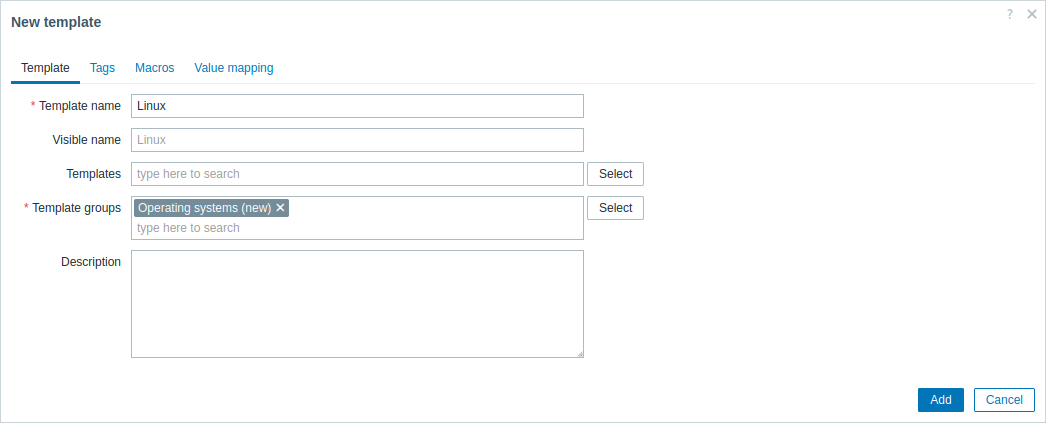
Сва обавезна поља за унос су означена црвеном звездицом.
Атрибути шаблона:
| Parameter | Description |
|---|---|
| Назив шаблона | Јединствени назив шаблона. Дозвољени су алфанумеричке речи, размаци, тачке, цртице и подвлаке. Размаци на почетку и крају нису дозвољени. |
| Видљиви назив | Ако подесите овај назив, он ће бити видљив на листама, мапама итд. |
| Шаблони | Повежите један или више шаблона са овим шаблоном. Сви ентитети (ставке, окидачи итд.) биће наслеђени из повезаних шаблона. Да бисте повезали нови шаблон, унесите његово име у поље Шаблони — ово ће приказати падајућу листу одговарајућих шаблона. Алтернативно, кликните на Изабери да бисте отворили искачући прозор Шаблони, који у почетку не приказује шаблоне. Да бисте попунили листу, унесите име групе шаблона у поље Група шаблона (и изаберите један са предложене листе) или притисните дугме Изабери поред поља Група шаблона да бисте отворили искачући прозор Групе шаблона. Када изаберете групу шаблона, искачући прозор Шаблони се ажурира да би приказао шаблоне који припадају тој групи. Изабрани шаблони ће бити повезани када се конфигурација сачува или ажурира. Да бисте раскинули везу са шаблоном, користите једну од две опције у блоку Шаблони: Раскини везу - раскини везу са шаблоном, али сачувај његове ентитете (ставке, окидаче итд.); Раскини везу и обриши - раскини везу са шаблоном и уклони све његове ентитете (ставке, окидаче итд.). |
| Групе шаблона | Групе шаблона којима шаблон припада. |
| Опис | Опис шаблона. |
| Произвођач и верзија | Произвођач и верзија шаблона; приказује се само приликом ажурирања постојећих шаблона (готових шаблона које је обезбедио Zabbix, увезених шаблона или шаблона измењених путем Template API) ако конфигурација шаблона садржи такве информације. Не може се изменити у Zabbix корисничког интерфејса. За готове шаблоне, верзија се приказује на следећи начин: главна верзија Zabbix-а, разграничник ("-"), број ревизије (повећава се са сваком новом верзијом шаблона и ресетује се са сваком главном верзијом Zabbix-а). На пример, 7.0-0, 7.0-5, 7.2-0, 7.2-3. |
Картица Ознаке вам омогућава да дефинишете ознаке на нивоу шаблона ознаке. Сви проблеми домаћина повезаних са овим шаблоном биће означени вредностима унетим овде.
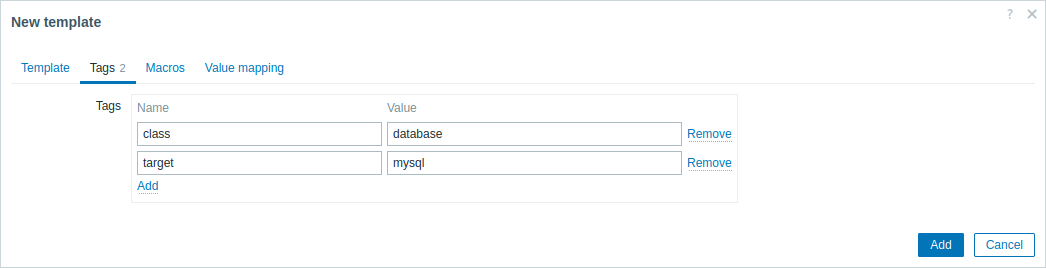
Кориснички макрои, макрои {INVENTORY.*}, макрои {HOST.HOST}, {HOST.NAME}, {HOST.CONN}, {HOST.DNS}, {HOST.IP}, {HOST.PORT} и {HOST.ID} су подржани у ознакама.
Картица Макрои вам омогућава да дефинишете корисничке макрое на нивоу шаблона као парове име-вредност. Имајте на уму да се вредности макроа могу чувати као обичан текст, тајни текст или тајна трезора. Додавање описа је такође подржано.
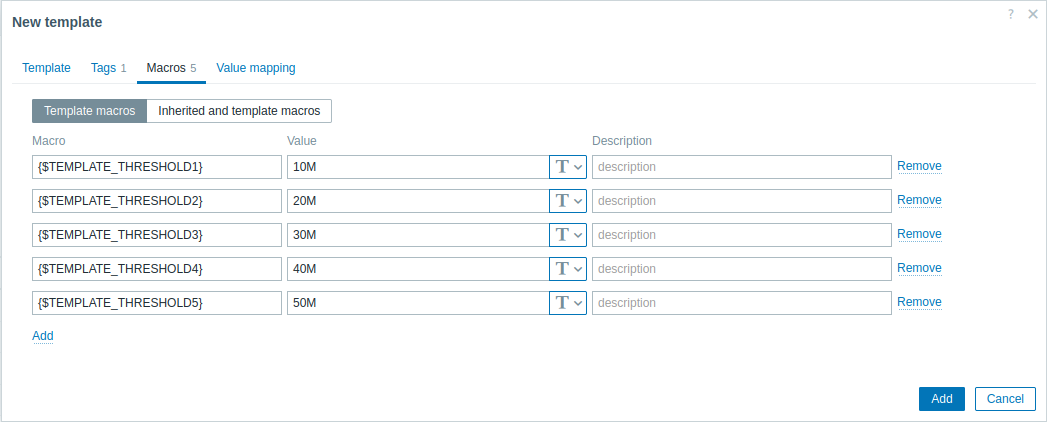
Ако изаберете опцију Наслеђени и шаблонски макрои, можете такође видети макрое из повезаних шаблона и глобалне макрое које ће шаблон наследити, као и вредности на које ће се макрои решити.
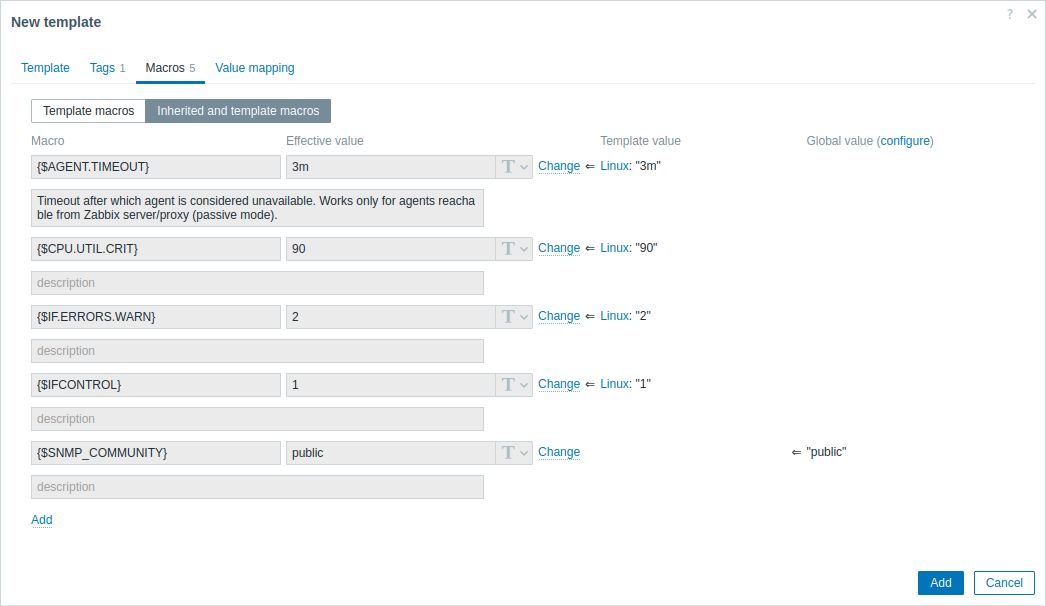
Ради практичности, дате су везе до одговарајућих шаблона, као и веза до конфигурације глобалног макроа. Такође је могуће изменити повезани шаблонски макро или глобални макро на нивоу шаблона, ефикасно креирајући копију макроа на шаблону.
Картица Мапирање вредности омогућава конфигурисање људски пријатељског приказивања података о ставци у мапирањима вредности.
Дугмад:
 |
Додајте шаблон. Додати шаблон би требало да се појави на листи. |
 |
Ажурирајте својства постојећег шаблона. |
 |
Направите други шаблон на основу својстава тренутног шаблона. Ово укључује ентитете (ставке, окидаче итд.) наслеђене из повезаних шаблона и директно повезане са тренутним шаблоном, али искључује добављача и верзију тренутног шаблона како би се клонирани шаблон могао разликовати од оригинала. |
 |
Избришите шаблон; ентитети шаблона (ставке, окидачи итд.) остају на повезаним домаћинима. |
 |
Избришите шаблон и све његове ентитете са повезаних домаћина. |
 |
Откажите уређивање својстава шаблона. |
Додавање ставки, покретача, графикона
Ставке се прво морају додати у шаблон. Окидачи и графикони се не могу додати без одговарајућих предмет.
Постоје два начина да додате ставке у шаблон:
Да бисте креирали нове ставке, пратите упутства за Креирање ставке.
Да бисте додали постојеће ставке у шаблон:
- Идите на Прикупљање података → Домаћини (или Шаблони).
- Кликните на Ставке у реду потребног домаћина/шаблона.
- Означите поља за потврду ставки које желите да додате у шаблон.
- Кликните на Копирај испод листе ставки.
- Изаберите шаблон (или групу шаблона) у које ставке треба да се копирају и кликните на Копирај.
Све изабране ставке треба копирати у шаблон.
Додавање покретача и графикона се врши на сличан начин (са листе окидача и графикона), опет, имајући у виду да они може се додати само ако се прво додају тражене ставке.
Додавање контролних табли
Да бисте додали контролне табле у шаблон у Прикупљање података → Шаблони, урадите следеће:
- Кликните на Контролне табле у реду шаблона.
- Конфигуришите контролну таблу пратећи смернице за конфигурисање контролних табли.
Приликом конфигурисања виџета на контролној табли шаблона (уместо на глобалној контролној табли), параметри везани за домаћина нису доступни, а неки параметри имају другачију ознаку. То је зато што контролне табле шаблона приказују податке само са домаћина са којим је шаблон повезан. На пример, параметри Групе домаћина, Искључи групе домаћина и Домаћини у виџету Проблеми нису доступни, параметар Групе домаћина у виџету Доступност домаћина није доступан, а параметар Прикажи домаћина у одржавању је преименован у Прикажи податке у одржавању, итд. За више информација о доступности параметара у виџетима шаблона контролне табле, погледајте специфичне параметре за сваки виџет контролне табле.
За детаље о приступању контролним таблама домаћина које су креиране од шаблона контролних табли, погледајте одељак контролне табле домаћина.
Конфигурисање правила откривања ниског нивоа
Погледајте откривање ниског нивоа одељак приручника.
Додавање веб сценарија
Да бисте додали веб сценарије у шаблон у Прикупљање података → Шаблони, урадите следеће:
- Кликните на Веб у реду шаблона.
- Конфигуришите веб сценарио следећи уобичајени метод конфигурисање веб сценарија.

